ホットスポットの検出結果のレビュー
-
Tableアイコン
 をクリックして、ホットスポットの検出結果を表形式で確認します。
ホットスポットリストを含むテーブルがモデリングエリアに表示されます。
をクリックして、ホットスポットの検出結果を表形式で確認します。
ホットスポットリストを含むテーブルがモデリングエリアに表示されます。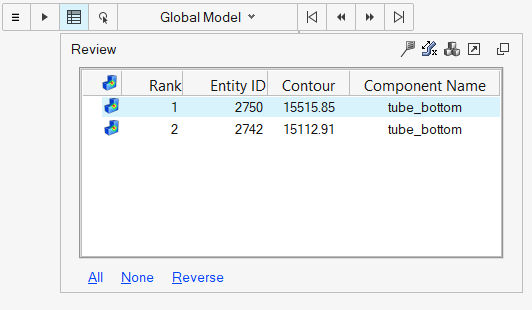
- オプション:
テーブルの表示位置を変更するには、ガイドバーでテーブルのロックを解除して、テーブルの右上にある
 アイコンをクリックして、ドラッグします。
アイコンをクリックして、ドラッグします。
-
row highlighterを使用して、モデリングウィンドウからホットスポットを表示または非表示にします。
図 1. 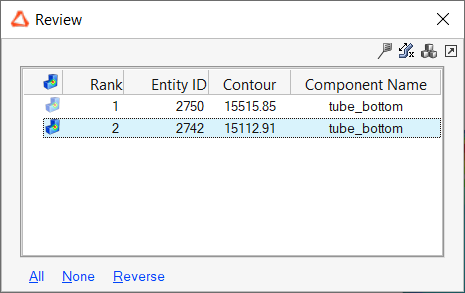
-
ホットスポットレビューテーブルにデータを追加するには、テーブルのカラムヘッダーを右クリックして、ホットスポットに関する必要なデータを選択します。
図 2. 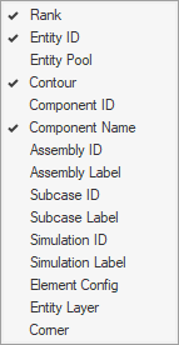
-
また、ガイドバーの
 アイコンをクリックして非表示ツールを開くことで、ホットスポット表示において不要なコンポーネントを非表示にすることもできます。
画面から非表示にするコンポーネントまたは要素を選択した後、右ボタンでダブルクリックしてHotspot Finderガイドバーに戻り、実行ボタンを押します。注: このオプションを使って非表示にされたエンティティは、ホットスポット表示中は非表示のままです。
アイコンをクリックして非表示ツールを開くことで、ホットスポット表示において不要なコンポーネントを非表示にすることもできます。
画面から非表示にするコンポーネントまたは要素を選択した後、右ボタンでダブルクリックしてHotspot Finderガイドバーに戻り、実行ボタンを押します。注: このオプションを使って非表示にされたエンティティは、ホットスポット表示中は非表示のままです。 -
ガイドバーのドロップダウンメニューでホットスポットの表示モードを変更します。
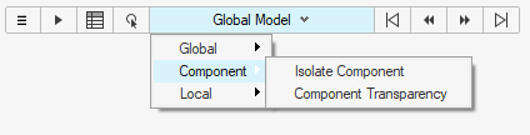
図 3. - ガイドバーにあるFirst、Previous、Next、またはLastボタンを使ってホットスポットをナビゲートします。